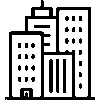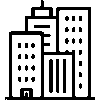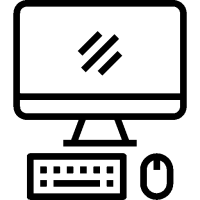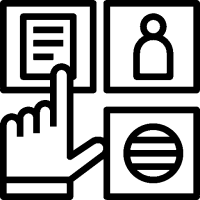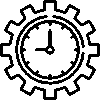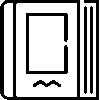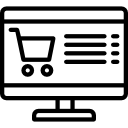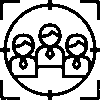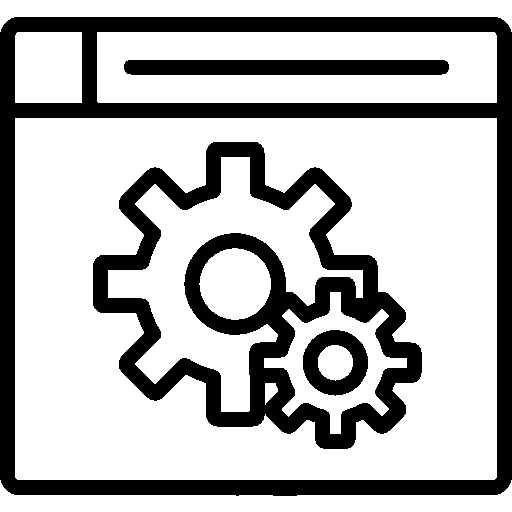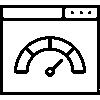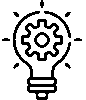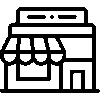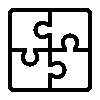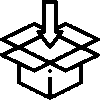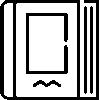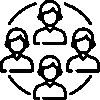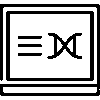Legal Proceedings - User interface
-
Entrance
Hukuk Takibi uygulamasının giriş ekranıdır.

-
Folders
Dosyalar; Açık Kayıtlar, Kapalı Kayıtlar, İptal Edilen Kayıtlar, Tüm Kayıtlar , Silinmiş Kayıtlar olmak üzere beşe ayrılır.
Açık Kayıtlar

Açık Kayıtlar ekranında Sıra, Dosya Kodu, Avukat, Davalı, Kategori, Konu, Açılış Tarihi, Kayıt Tarihi, Güncelleme Tarih bilgileri tablo halinde listelenir. Açık Kayıtlara Değerlendirme ve İnceleme olmak üzere iki aşama tanımlanmıştır.
Kapalı Kayıtlar

Kapalı Kayıtlar ekranında Sıra, Dosya Kodu, Avukat, Davalı, Kategori, Konu, Açılış Tarihi, Kayıt Tarihi, Güncelleme Tarihi bilgileri tablo halinde listelenir.
İptal Edilen Kayıtlar

İptal Edilen Kayıtlar ekranında Sıra, Dosya Kodu, Avukat, Davalı, Kategori, Konu, Açılış Tarihi, Kayıt Tarihi, Güncelleme Tarihi bilgileri tablo halinde listelenir.
Tüm Kayıtlar

Tüm Kayıtlar ekranında Sıra, Dosya Kodu, Avukat, Davalı, Kategori, Konu, Açılış Tarihi, Kayıt Tarihi, Güncelleme Tarihi bilgileri tablo halinde listelenir.
Silinmiş Kayıtlar

Silinmiş Kayıtlar ekranında Sıra, Dosya Kodu, Avukat, Davalı, Kategori, Konu, Açılış Tarihi, Kayıt Tarihi, Güncelleme Tarihi bilgileri tablo halinde listelenir.
-
lawyers

Avukatlar ekranında Sıra, Avukat Adı, Kaydeden, Oluşturma Tarihi bilgileri tablo halinde listelenir.
Yeni Ekle tuşuna basarak Avukat eklenir.

Avukat eklemek için Müşteri seçilir. Açıklama bilgileri girilir. Tüm işlemler tamamlandıktan sonra Kaydet tuşuna basarak kaydedilir.
Kaydedilen kaydın üzerine basarak Avukat Kartı açılır. Avukat Kartı; Özet, Düzenle, Dosya bilgileri yer alır.
Özet

Özet ekranında Genel Bilgiler yer alır.
Düzenle

Düzenle ekranında Avukat, Açıklama bilgileri düzenlenerek kaydedilir. Avukat Kaydı Sil tuşuna basarak kayıt silinir.
Dosyalar

Dosyalar ekranında Sıra, Dosya Kodu, Davalı, Kategori, Konu, Açılış Tarihi, Kayıt Tarihi, Güncelleme Tarihi bilgileri tablo halinde listelenir. Yeni Ekle tuşuna basarak dosya eklenir.

Dosya eklemek için Davalı, Avukat, Dosya Kodu, Mahkeme Adı, Kategori, Konu, Açılış Tarihi, Açıklama bilgileri girilir.
-
Legal Questions
Açık Formlar sayfasında Form Detayı, Form Bilgisi, Meta Data, Tarih, Cevap Durumu bilgileri tablo halinde listelenir. Hukuki Sorular; Gecikmiş Formlar, Açık Formlar, Kapalı Formlar, İptal Edilen Formlar olmak üzere dörde ayrılır.
Gecikmiş Formlar

Gecikmiş Formlar ekranında Form Detayı, Form Bilgisi, Meta Data, Tarih, Cevap Durumu bilgileri tablo halinde listelenir. Formun üstüne basarak web formları uygulamasına bağlanır.
Açık Formlar
Açık Formlara web formları uygulaması ayarlar menüsünden Bekleyen Formlar, İşlemdeki Formlar, Tamamlanan Formlar, İptal Edilen Formlar olmak üzere dört tane aşama tanımlanmıştır. Bu aşamalar ayarlar menüsünde arttırılabilir ya da azaltılabilir.

Açık Formlar ekranında Form Detayı, Form Bilgisi, Meta Data, Tarih, Cevap Durumu bilgileri tablo halinde listelenir.
Kapalı Formlar

Kapalı Formlar sayfasında Form Detayı, Form Bilgisi, Meta Data, Tarih, Cevap Durumu bilgileri tablo halinde listelenir.
İptal Edilen Formlar

İptal Edilen Formlar ekranında Form Detayı, Form Bilgisi, Meta Data, Tarih, Cevap Durumu bilgileri tablo halinde listelenir.
-
Log Records
Log kayıtlarının görüntülendiği ekrandır.

Log Kayıtları ekranında Kullanıcı Adı, Kayıt Başlığı, Açıklama, İşlem Durumu, Tarih bilgileri tablo halinde listelenir
-
Settings
İlgili menü üzerinden ayarlar dokümanına erişilebilir.
İlgili içerik için lütfen tıklayınız.